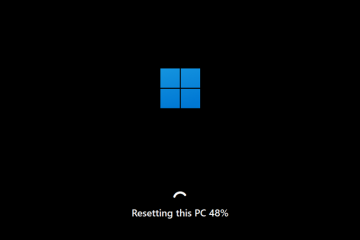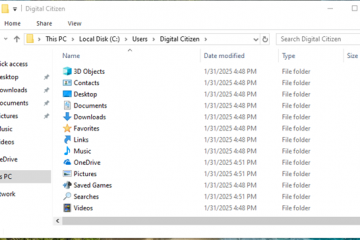Windows 11 rendszeren a Widget tábla automatikusan megnyílik, ha a tálcán az időjárás ikonra viszi az egérmutatót. Bár ez gyors hozzáférést biztosít a legújabb hírfolyamhoz, nem mindenki szereti, mivel véletlenül többször nyithatja meg a widgetet, mint ahányszor szeretné használni a funkciót.
Szerencsére a Microsoft azon dolgozik, hogy beállításokat adjon hozzá szabályozhatja a Widgetek funkció működését, kezdve a 25211-es builddel, beleértve azt a lehetőséget, amely megakadályozza a Widgets tábla megnyitását, amikor az egérmutatót a tálcán az időjárás ikon fölé viszi.
Ez az útmutató megtanítja Önnek a A widgetek tábla automatikusan megnyílik, ha az egérmutatót az időjárás ikon fölé viszi a Windows 11 tálcáján.
A widgetek letiltása a Windows 11 rendszeren
Csak a @media képernyőn és (min-szélesség: 0 képpont) és ( min-magasság: 0px) { div[id^=”bsa-zone_1659356193270-5_123456″] { min-width: 300px; minimális magasság: 250 képpont; } } @media only screen and (min-width: 640px) and (min-height: 0px) { div[id^=”bsa-zone_1659356193270-5_123456″] { min-width: 120px; minimális magasság: 600 képpont; } }
Ha meg szeretné akadályozni, hogy az időjárás widget ikon megnyíljon a tálcán az egérmutatóval, kövesse az alábbi lépéseket:
Nyissa meg a Modulok táblát (Windows billentyű + W).
>
Kattintson a Profil gombra a jobb felső sarokban a Widget-beállítások megnyitásához.
Kapcsolja ki a „Modulok megjelenítése az egérrel” lehetőséget. váltókapcsoló, hogy megakadályozza a tábla véletlen felnyitását, ha a tálcán az időjárás ikon fölé viszi az egérmutatót.
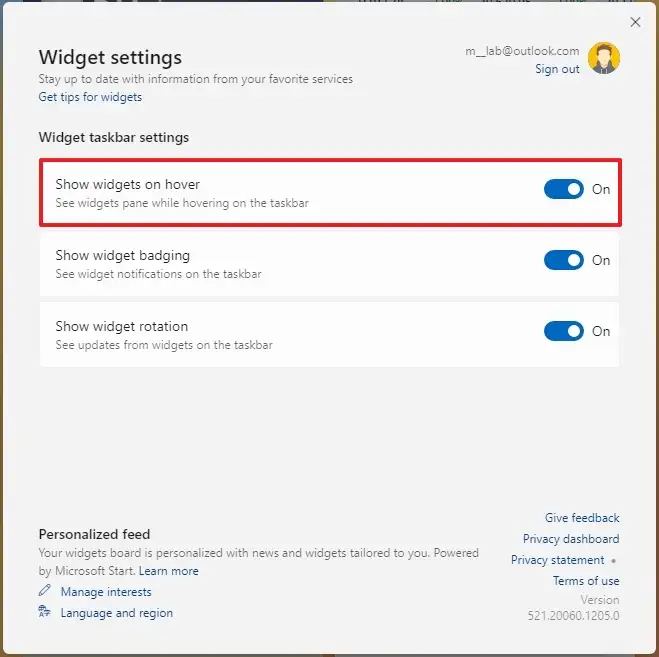
(Opcionális) Kapcsolja ki a „Megjelenítés” widget jelvények” váltókapcsolója a szükségtelen zavaró tényezők eltávolításához.
(Opcionális) Kapcsolja ki a “Modulforgatás megjelenítése” kapcsolót, hogy letiltja a dinamikus tartalom elforgatását a modulokban ikont a tálcán.
Miután befejezte a lépéseket, a widgetek ikonra kell kattintania a bo megnyitásához és a beállításoktól függően az ikon a továbbiakban nem jelenít meg dinamikus tartalmat, hogy elkerülje a szükségtelen zavaró tényezőket.
Ha nem találja a lehetőséget, előfordulhat, hogy nem a Windows 11 azon verzióját használja, amely tartalmazza a új beállításokat. Ezen túlmenően a cikk írásakor a Microsoft csak néhány felhasználó számára teszi elérhetővé ezt a lehetőséget, amíg készen nem áll a szélesebb körű bevezetésre.
@media csak képernyő és (min-szélesség: 0px) és (min-height: 0px) { div[id^=”bsa-zone_1659356403005-2_123456″] { min-width: 300px; minimális magasság: 250 képpont; } } @media csak képernyő és (min-szélesség: 640px) és (min-height: 0px) { div[id^=”bsa-zone_1659356403005-2_123456″] { min-width: 300px; minimális magasság: 250 képpont; } }